<この項目で必要な条件>
・Norton Ghost 2003がパソコンにインストールされていること
・FDDがあること
・空のフロッピーディスクが1枚
まずは全ての要である「Ghost起動ディスク」を作ってみましょう。手始めに、周辺機器のドライバを1つも組み込まない、最も基本的なGhost起動ディスク(フロッピーディスク)を作ってみます。
・空のフロッピーディスクを1枚用意し、FDDへ挿入します
・[スタート]メニューから、[Norton Ghost 2003]を起動します
・[Norton Ghost]の中から、[Ghostのユーティリティ]をクリック(図3-1参照)
・[Norton Ghostブートウィザード]をクリック(図3-1参照)
・オプションを1つも付けずにGhost起動ディスクには、[標準Ghostブートディスク]をクリック(図3-2参照)
・[次へ]をクリック(図3-2参照)
・「外部記憶オプション」の中の「USBサポートなし」をチェック(図3-3参照)
・[次へ]をクリック(図3-3参照)
・「DOSバージョン」の中の「PC-DOS」を使うにチェック(図3-4参照)
・[次へ]をクリック(図3-4参照)
・[次へ]をクリック(図3-5参照) |

[図3-1]
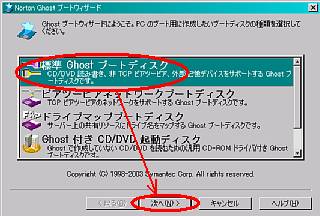
[図3-2]
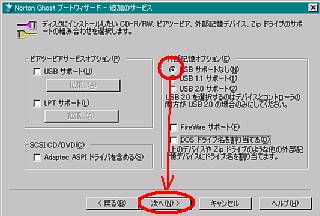
[図3-3]

[図3-4] |